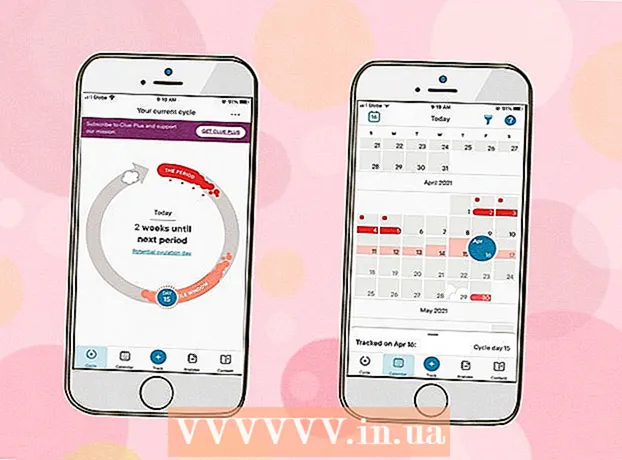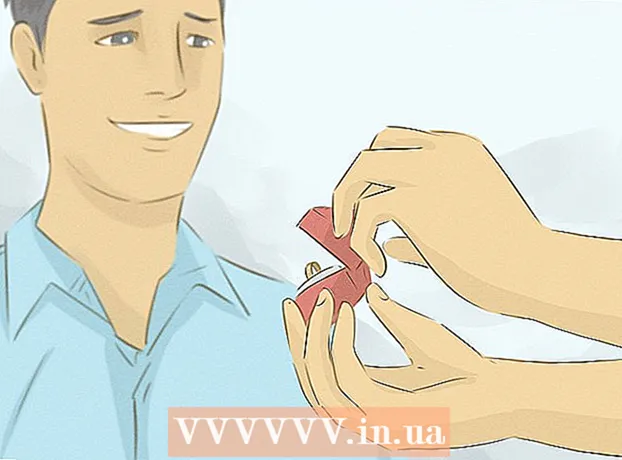작가:
Joan Hall
창조 날짜:
3 2 월 2021
업데이트 날짜:
1 칠월 2024

콘텐츠
니켈 노트북 배터리를 완전히 방전 및 재충전하면 배터리 성능을 향상시키고 배터리 수명을 연장할 수 있습니다. 다음은 니켈 배터리를 완전히 방전하는 두 가지 방법입니다.
단계
방법 1/2: 컴퓨터 사용 중 배터리 방전
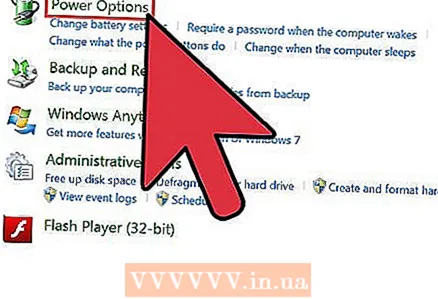 1 컴퓨터에서 일시적으로 최대 절전 모드를 비활성화합니다. 이렇게 하면 배터리가 완전히 소모됩니다.
1 컴퓨터에서 일시적으로 최대 절전 모드를 비활성화합니다. 이렇게 하면 배터리가 완전히 소모됩니다. 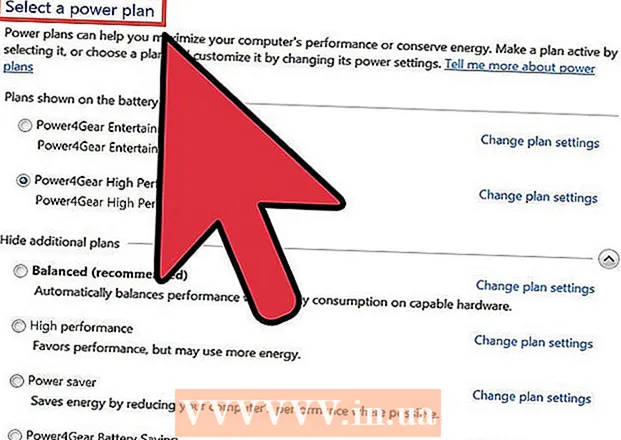 2작업 표시줄에서 전원 표시기를 클릭하거나 시작 > 제어판 > 성능 및 유지 관리 > 전원 옵션 > 전원 구성표를 선택합니다.
2작업 표시줄에서 전원 표시기를 클릭하거나 시작 > 제어판 > 성능 및 유지 관리 > 전원 옵션 > 전원 구성표를 선택합니다. 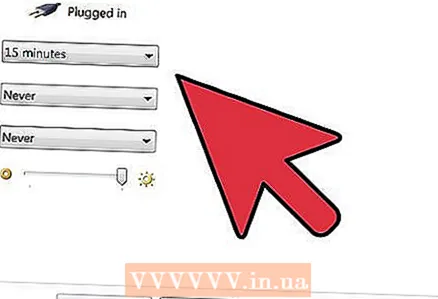 3 나중에 복원할 수 있도록 플러그인 및 배터리 사용 열에서 현재 설정을 기록해 둡니다.
3 나중에 복원할 수 있도록 플러그인 및 배터리 사용 열에서 현재 설정을 기록해 둡니다.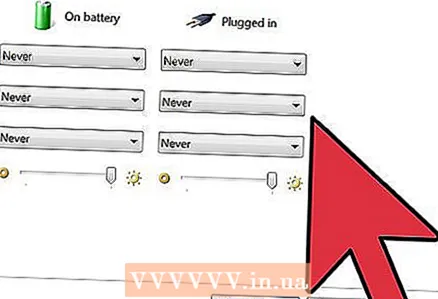 4 두 열에 있는 6개 옵션 모두의 드롭다운 목록에서 안 함을 선택합니다.
4 두 열에 있는 6개 옵션 모두의 드롭다운 목록에서 안 함을 선택합니다.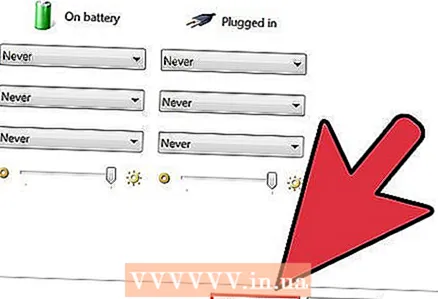 5 "확인" 버튼을 클릭합니다.
5 "확인" 버튼을 클릭합니다.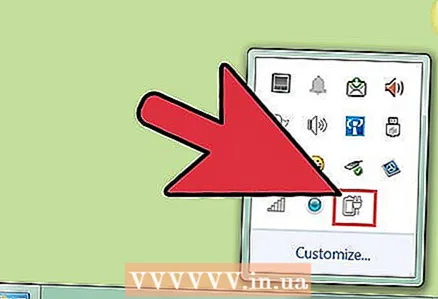 6 외부 전원에서 노트북의 플러그를 뽑고 끄지는 마십시오.
6 외부 전원에서 노트북의 플러그를 뽑고 끄지는 마십시오. 7 완전히 방전될 때까지 배터리 전원으로 노트북을 실행합니다. 배터리가 부족하면 배터리 표시등이 깜박입니다. 배터리가 완전히 방전되면 전원/대기 표시등이 꺼지고 노트북이 꺼집니다.
7 완전히 방전될 때까지 배터리 전원으로 노트북을 실행합니다. 배터리가 부족하면 배터리 표시등이 깜박입니다. 배터리가 완전히 방전되면 전원/대기 표시등이 꺼지고 노트북이 꺼집니다.
방법 2/2: BIOS 사용
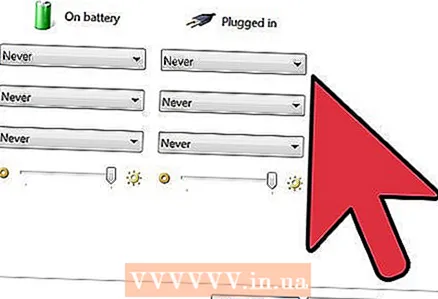 1 다음 방법을 사용하기 전에 위에서 설명한 대로 "플러그인" 열의 모든 설정을 기록해 두십시오.
1 다음 방법을 사용하기 전에 위에서 설명한 대로 "플러그인" 열의 모든 설정을 기록해 두십시오.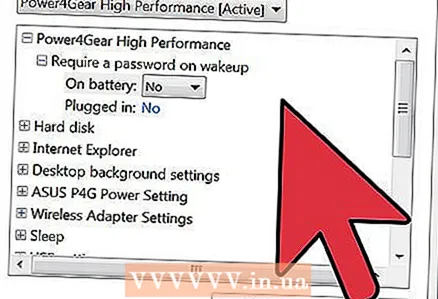 2 BIOS를 사용하여 배터리를 소모할 수 있습니다.
2 BIOS를 사용하여 배터리를 소모할 수 있습니다.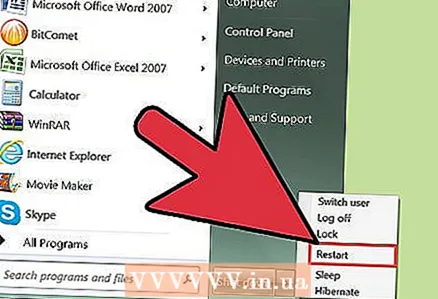 3 컴퓨터를 재부팅합니다.
3 컴퓨터를 재부팅합니다. 4 컴퓨터를 켜는 동안 "Del" 키를 누릅니다.
4 컴퓨터를 켜는 동안 "Del" 키를 누릅니다.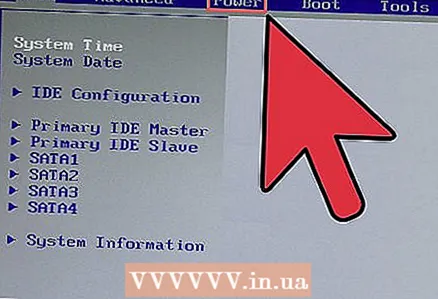 5 BIOS 메뉴로 이동합니다. "Del" 키를 누르면 자동으로 BIOS 메뉴로 들어갑니다. BIOS 창을 열면 컴퓨터가 종료되거나 최대 절전 모드로 전환되지 않습니다.
5 BIOS 메뉴로 이동합니다. "Del" 키를 누르면 자동으로 BIOS 메뉴로 들어갑니다. BIOS 창을 열면 컴퓨터가 종료되거나 최대 절전 모드로 전환되지 않습니다. 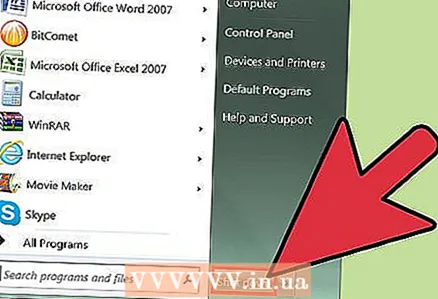 6 전원/대기 표시등이 꺼질 때까지 노트북을 켜두십시오.
6 전원/대기 표시등이 꺼질 때까지 노트북을 켜두십시오.
팁
- BIOS에 들어갈 수 없는 경우 Windows에서 자동 최대 절전 모드를 비활성화할 수 있습니다.
- 작업 표시줄의 전원 표시기를 클릭하거나 전원 관리 메뉴로 들어갑니다. 관련 설정을 비활성화합니다.
경고
- 노트북 배터리를 너무 자주 소모하지 말고 한 달에 한 번만 보통 20%까지 충전하십시오.
- 모든 충전식 배터리가 유형에 따라 방전될 필요는 없습니다. 사용 중인 배터리 유형이 방전이 필요한지 확인하십시오. 방전할 필요가 없는 배터리를 방전하면 수명이 단축됩니다.